Acompanhamento de conciliação de bancos
1. O que é a conciliação bancária?
A conciliação bancária é o processo de comparar e ajustar os registros financeiros da empresa com os extratos bancários, garantindo que todas as transações estejam corretamente registradas e que não haja discrepâncias entre os saldos contábeis e bancários.
Para iniciar a conciliação, é fundamental:
-
Já ter integrado a conta do banco.
Entenda como fazer a integração automática com seu banco, ou então, integração bancária via OFX.
-
Antes de começar a conciliar, verifique se: ✅ O saldo inicial da conta bancária está atualizado e corresponde ao valor registrado no sistema. ✅ As transações do período no extrato bancário estão completas e condizem com os registros do Foxmanager. ✅ Todos os lançamentos financeiros (recebimentos e pagamentos) foram devidamente cadastrados no sistema.
Essa pré-validação evita divergências e garante que a conciliação seja precisa desde o início.
2.Como acessar a tela de acompanhamento de conciliação de bancos?
Instruções
Financeiro ⇒ Principal ⇒ Conciliação de bancos
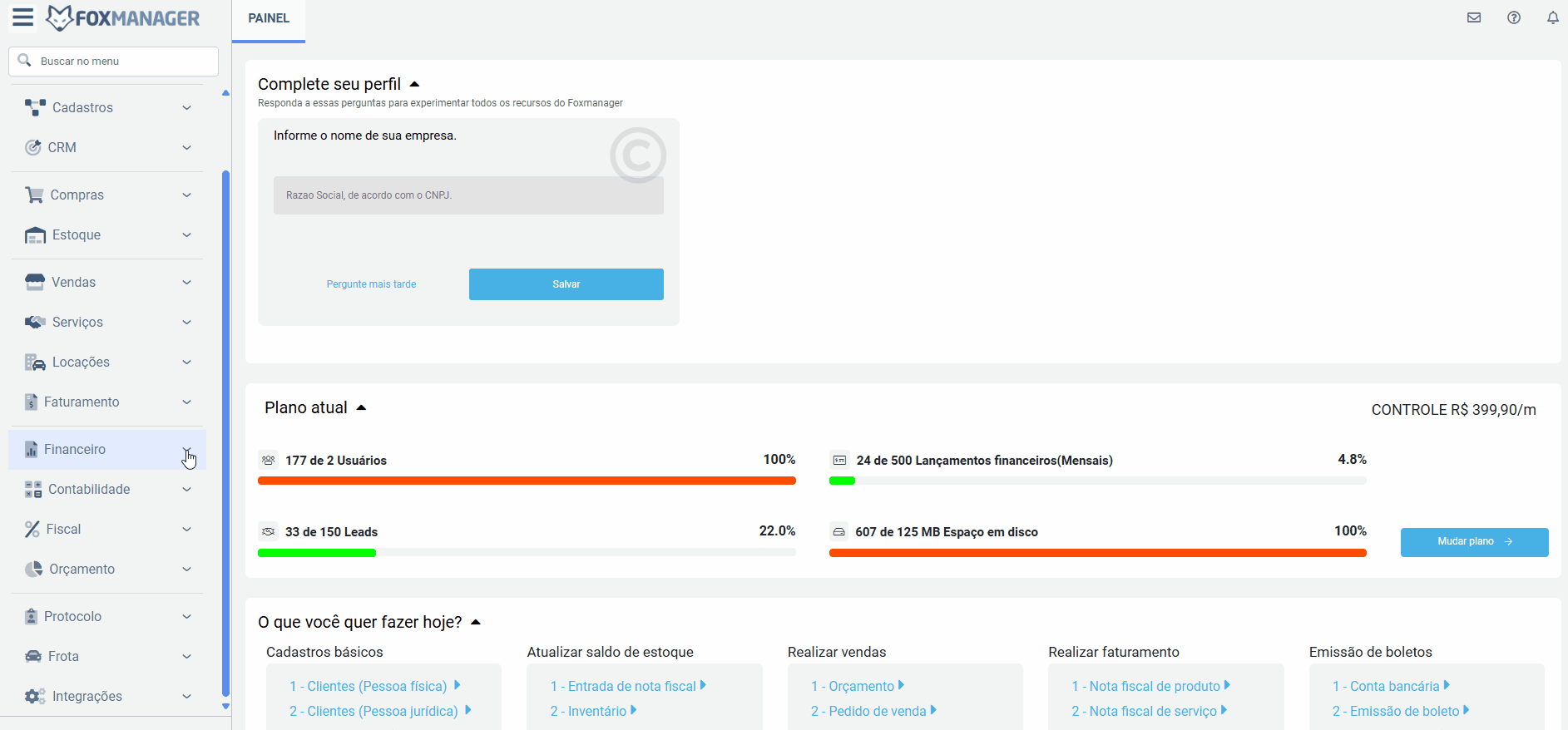
3. Quais campos estão disponíveis no grid de acompanhamento?
Grid de acompanhamento:
O centro da tela exibe um grid organizado que lista as movimentações cadastradas no sistema↗️ no sistema. O grid apresenta os seguintes campos:
-
Código: número único de identificação do lançamento no sistema. Serve para controle interno e referência.
-
Data: data em que o lançamento financeiro ocorreu. Pode ser a data de pagamento ou recebimento.
-
Competência: representa o mês e o ano a que aquele lançamento pertence, do ponto de vista contábil.
-
Histórico: campo descritivo onde é informada a natureza da movimentação, como o motivo do pagamento ou recebimento.
-
Valor Múltiplo: valor financeiro do lançamento. Pode ser um único valor ou o total de lançamentos agrupados, dependendo da origem da movimentação.
-
Conta Débito: representa a conta contábil que está sendo debitada na operação. Usada para fins contábeis e fiscais.
-
Conta Crédito: representa a conta contábil que está sendo creditada. Junto com a conta débito, compõe o lançamento contábil.
-
Lote: número do lote contábil no qual o lançamento foi incluído. Facilita o rastreamento de lançamentos em conjunto.
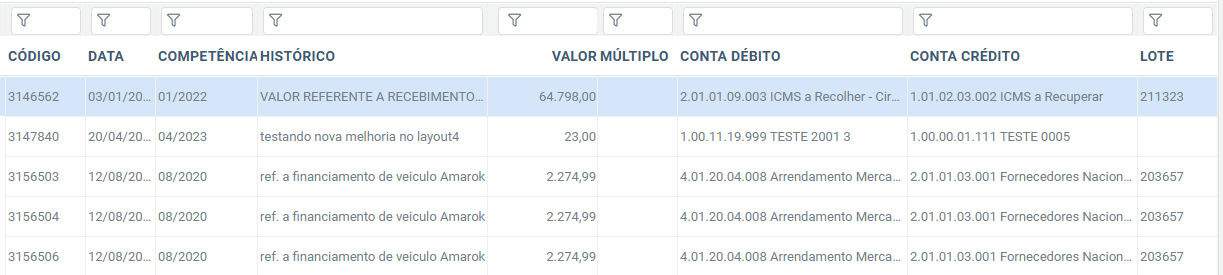
Ações disponíveis
- 👁️ Visualizar: permite abrir e consultar os detalhes do lançamento.
- ⚠️ Importante: as ações de editar e excluir estão desativadas nesta tela. A tela é apenas para visualização.
4.Como filtrar as informações?
Existem duas opções de filtro na tela de acompanhamento:
- Filtros básicos: no lado esquerdo da tela, utilize o filtro básico:
- Empresa (obrigatório): selecione a empresa desejada.
- Conta Bancária (opcional): escolha a conta a ser conciliada.
- Ano (obrigatório): informe o ano da conciliação que deseja visualizar.
- Filtros avançados: Cada campo no grid possui filtros integrados, permitindo que o usuário refine a visualização das informações conforme necessidade. Isso facilita encontrar alguma informação específica dos campos com base nos critérios desejados. Para filtrar informações a respeito de uma conciliação bancária, digite no filtro do grid o que deseja pesquisar.

5. Quais são os botões de ação disponíveis na tela?
-
🔄 Atualizar: atualiza o conteúdo do grid de acordo com os filtros aplicados.
-
⚙️ Conciliação auto.: executa a conciliação automática, em que o sistema tenta associar automaticamente os lançamentos com os registros do extrato bancário.
6. Ajuda
Exibe o FAQ sobre o uso da tela, fornecendo orientações e esclarecimentos.
7.Formato de Exportação
Permite exportar os dados do grid nos formatos PDF, XLS e CSV.
8.Notificações
Mostra notificações do sistema para o usuário.